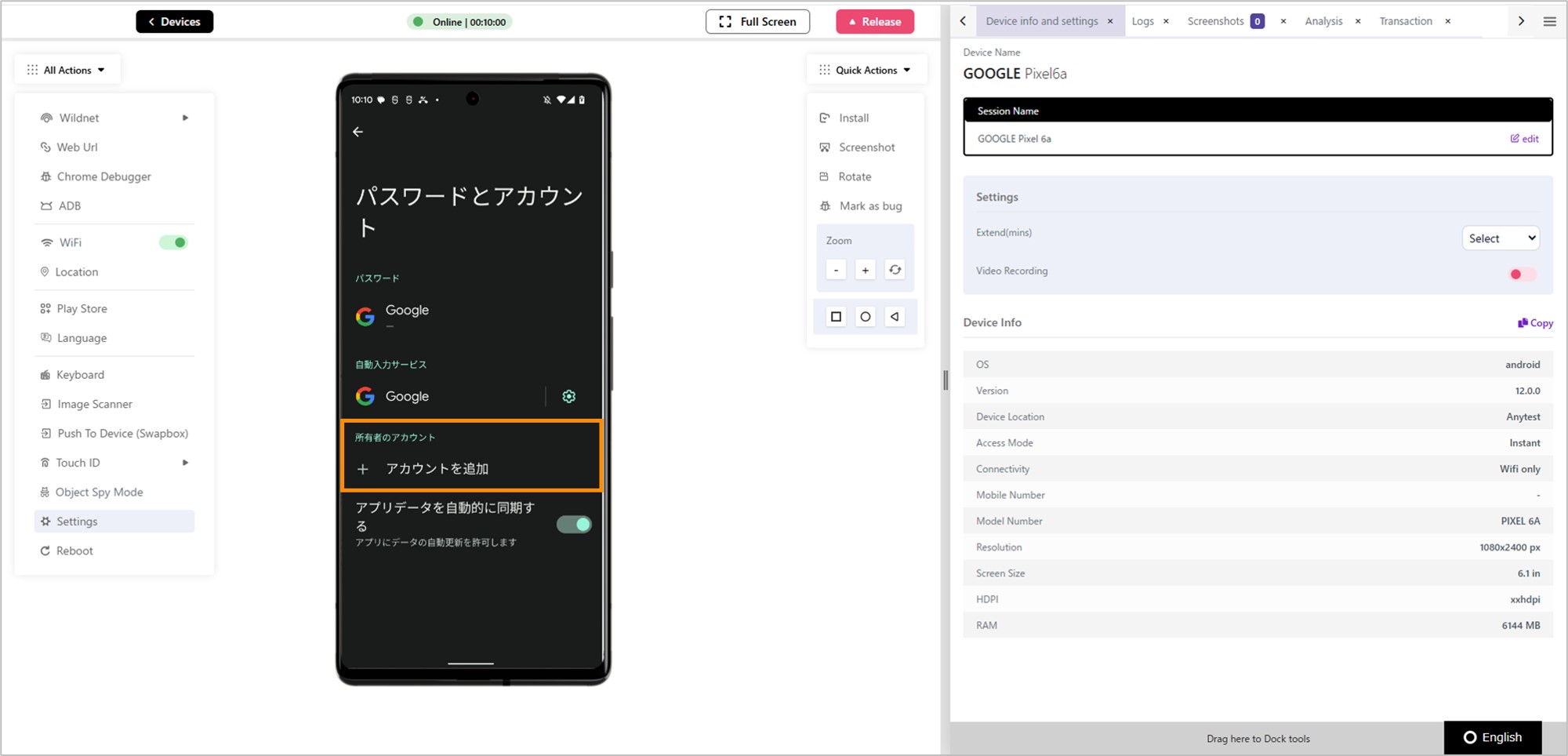Googleアカウントでログインする
概要
Android OSのデバイスへGoogleアカウントでログインする手順を説明します。
ログイン方法は複数あり、「設定」と「Playストア」からのログイン方法を紹介します。
Googleアカウントにログイン後、必ずデバイスよりアカウントを削除してからReleaseするようお願いします。
アカウント削除をせずにReleaseすると、アカウント情報がそのままAnyTestのデバイスに保持され続けられますのでご注意ください。
前提条件
- Android OSのデバイスに接続している
- ログインできるGoogleアカウントをしている
任意設定
デバイスの言語を日本語にしています。言語変更はアプリの言語変更をご確認ください。
目次
設定からログイン
-
「Setting」もしくは「設定」のアプリケーションをクリックします。
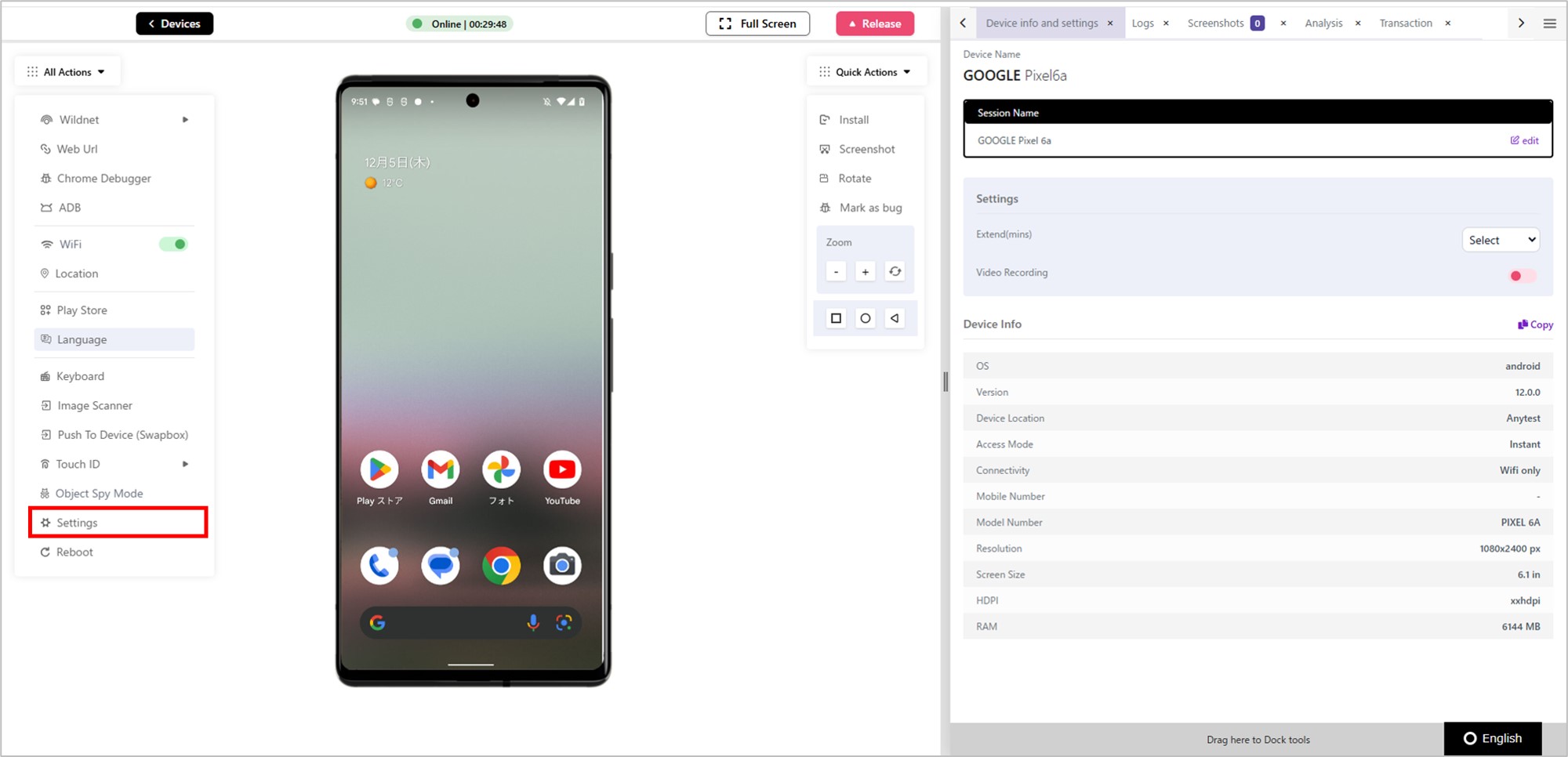
-
「パスワードとアカウント」をクリックします。
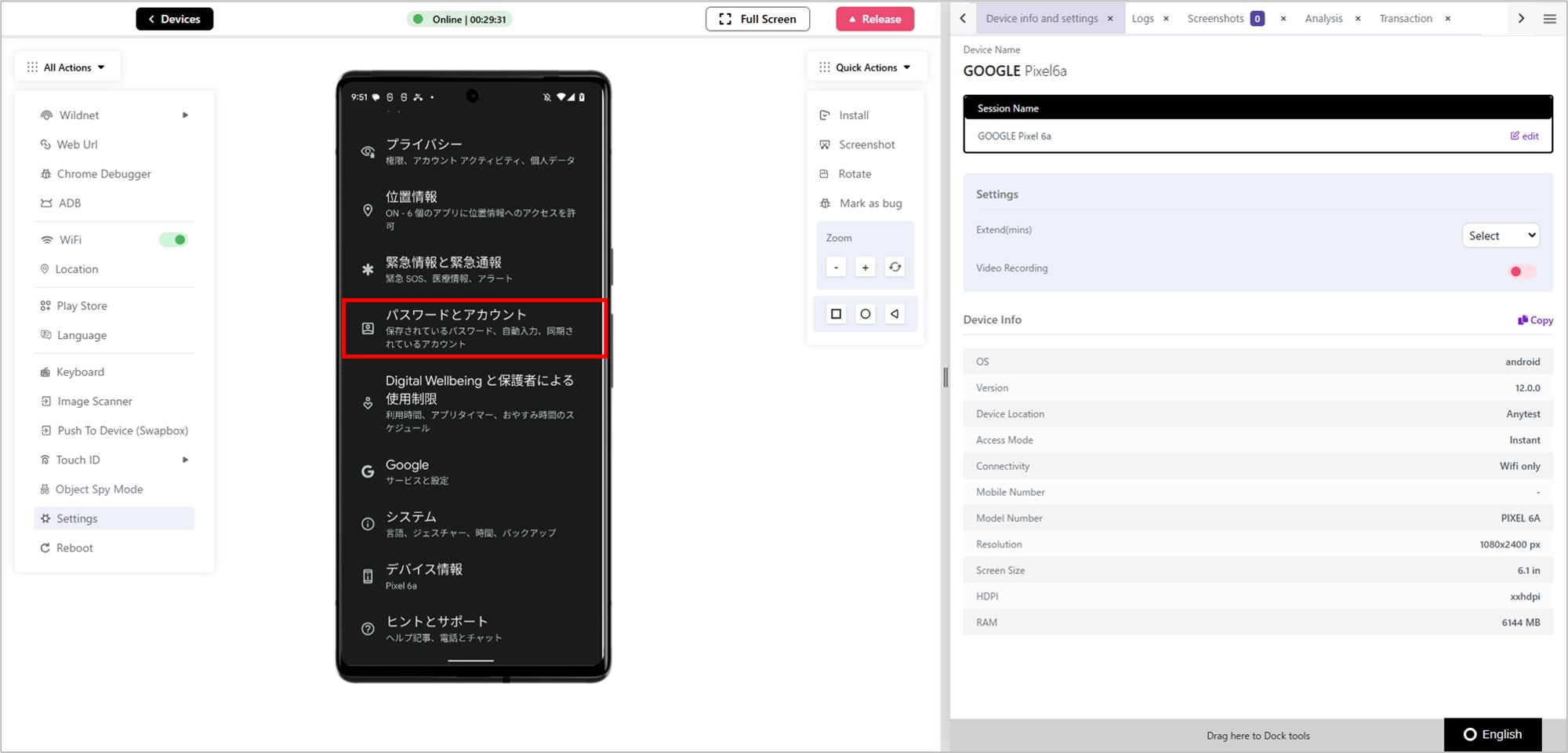
-
「+アカウントを追加」をクリックします。
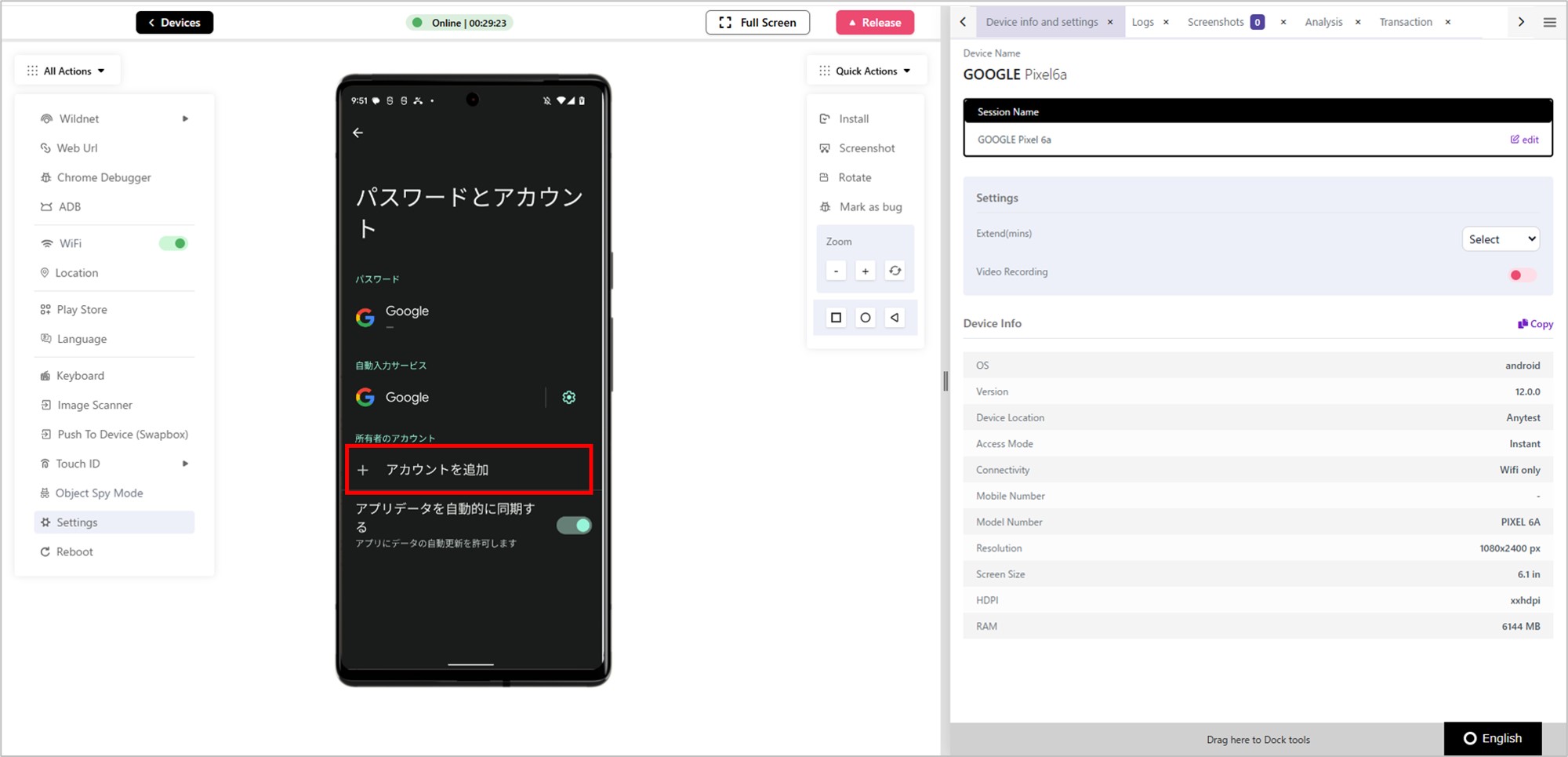
-
追加するアカウントの種類を選択します。本手順では「Google」を選択しました。
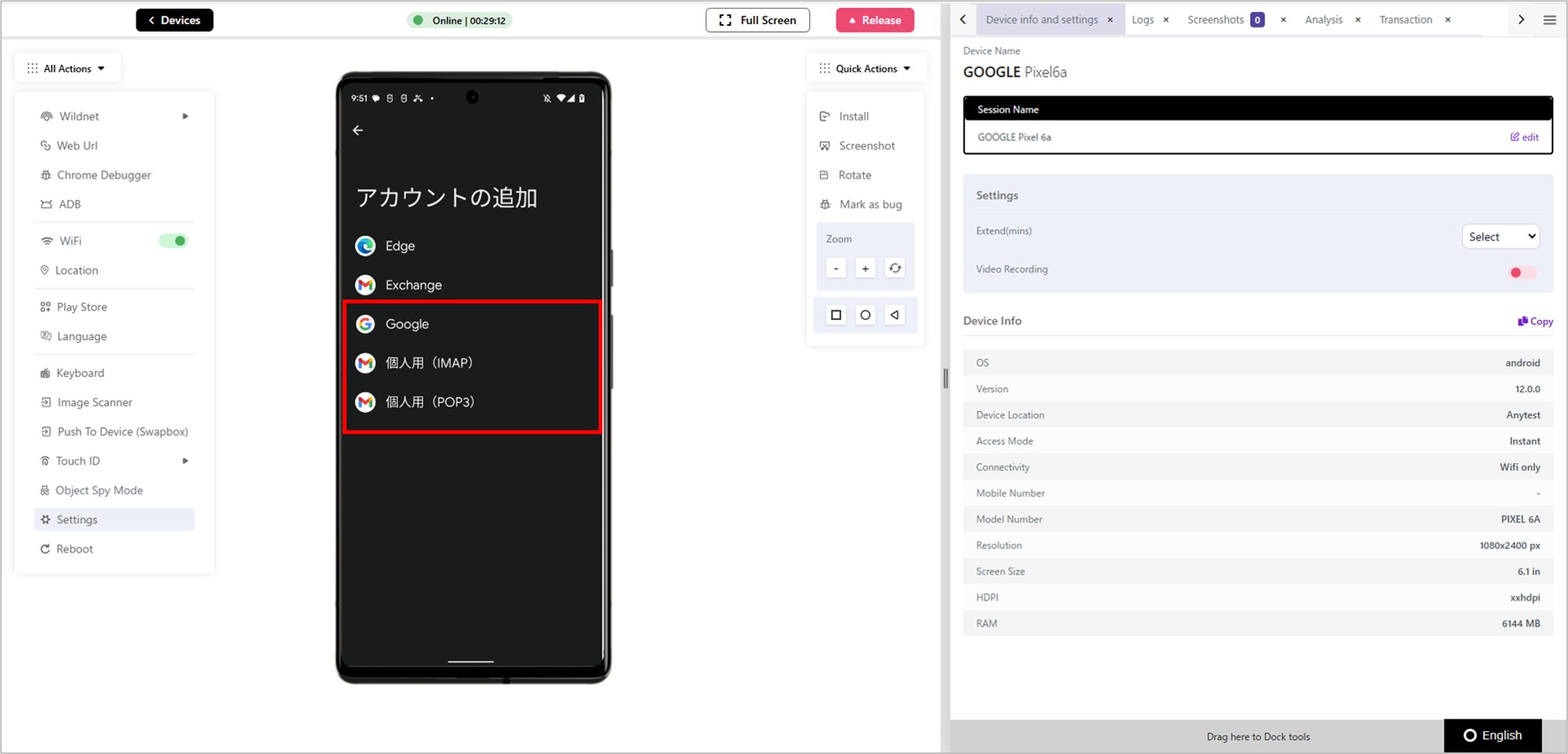
-
Googleアカウントのメールアドレスを入力し、「次へ」をクリックします。
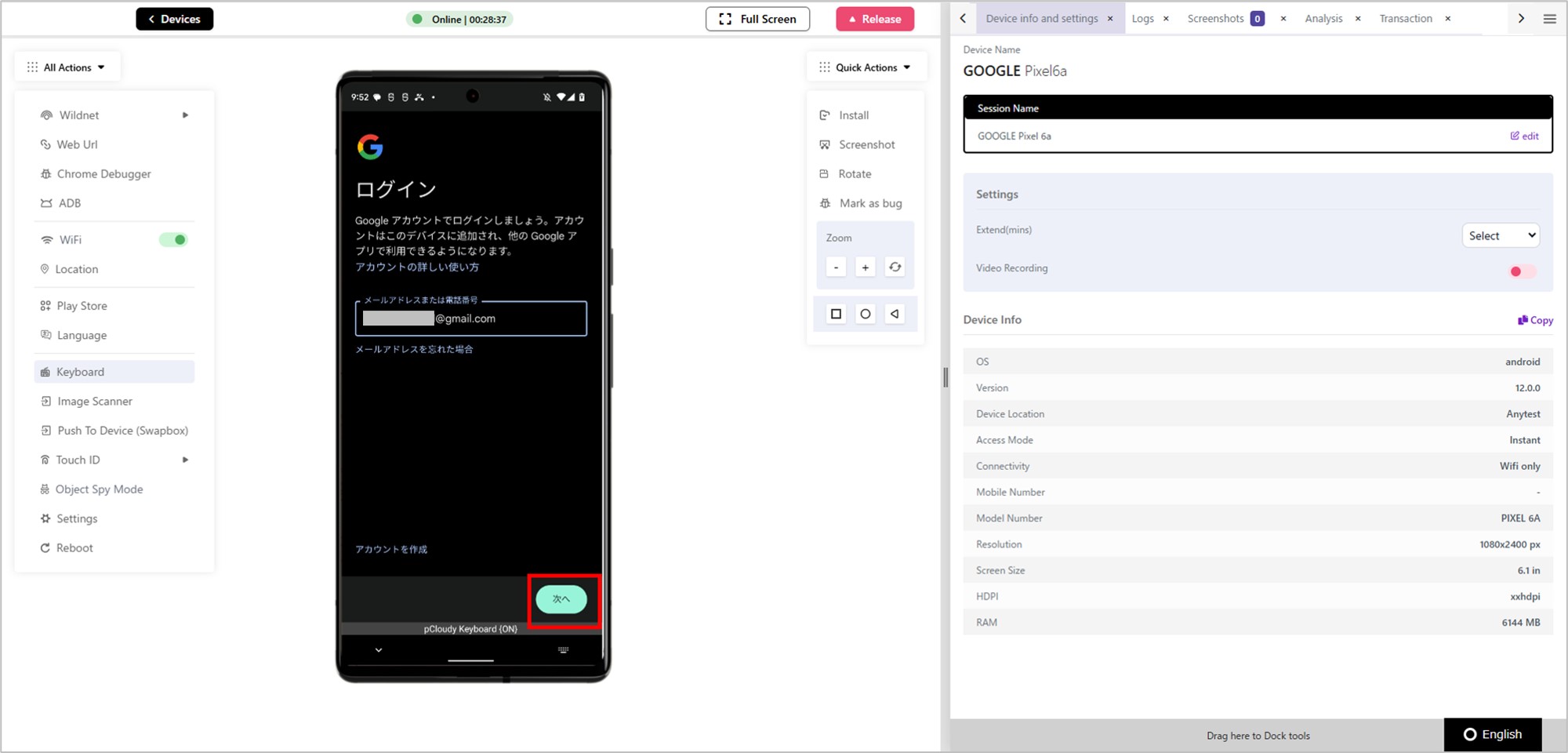
-
パスワードを入力し、「次へ」をクリックします。
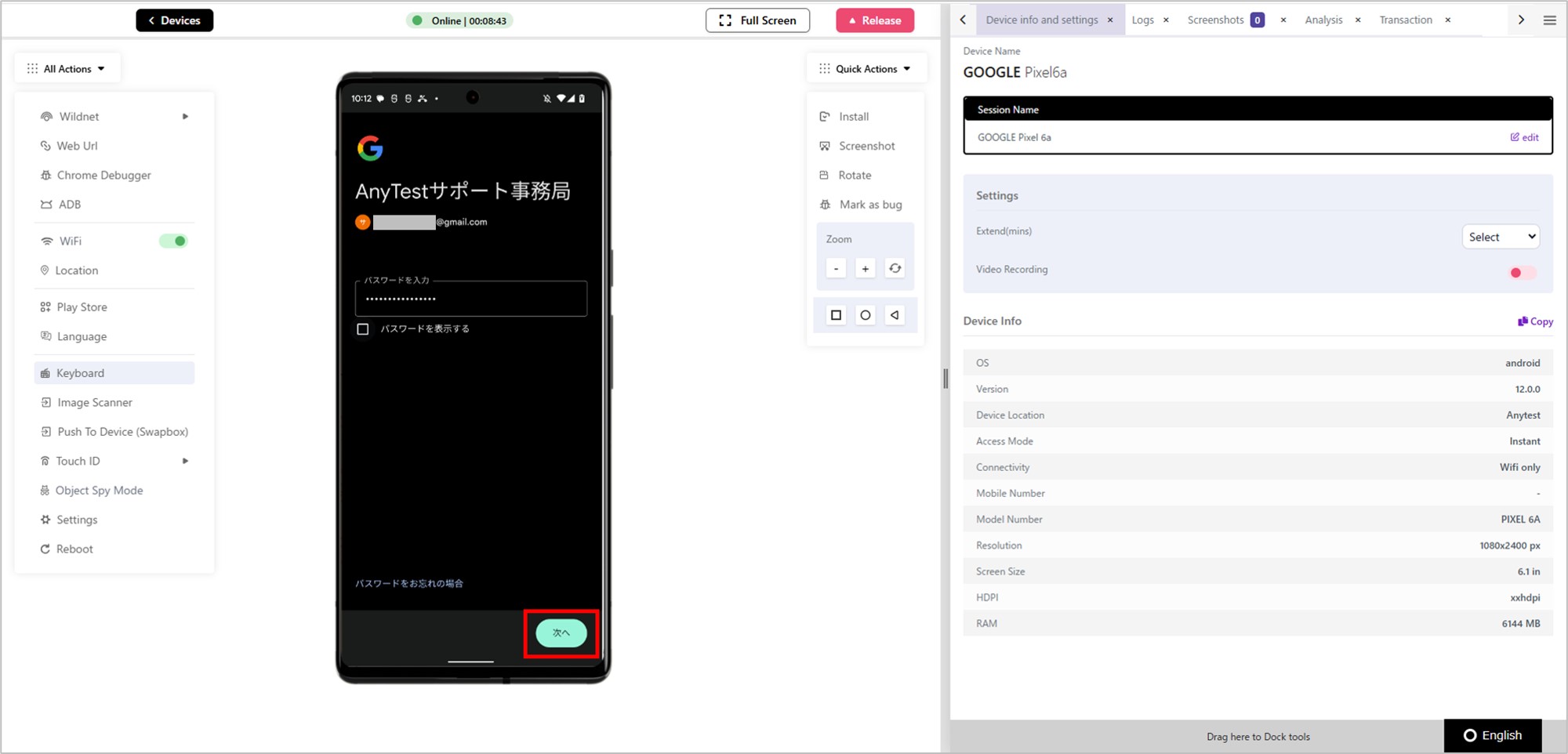
-
「同意する」をクリックします。
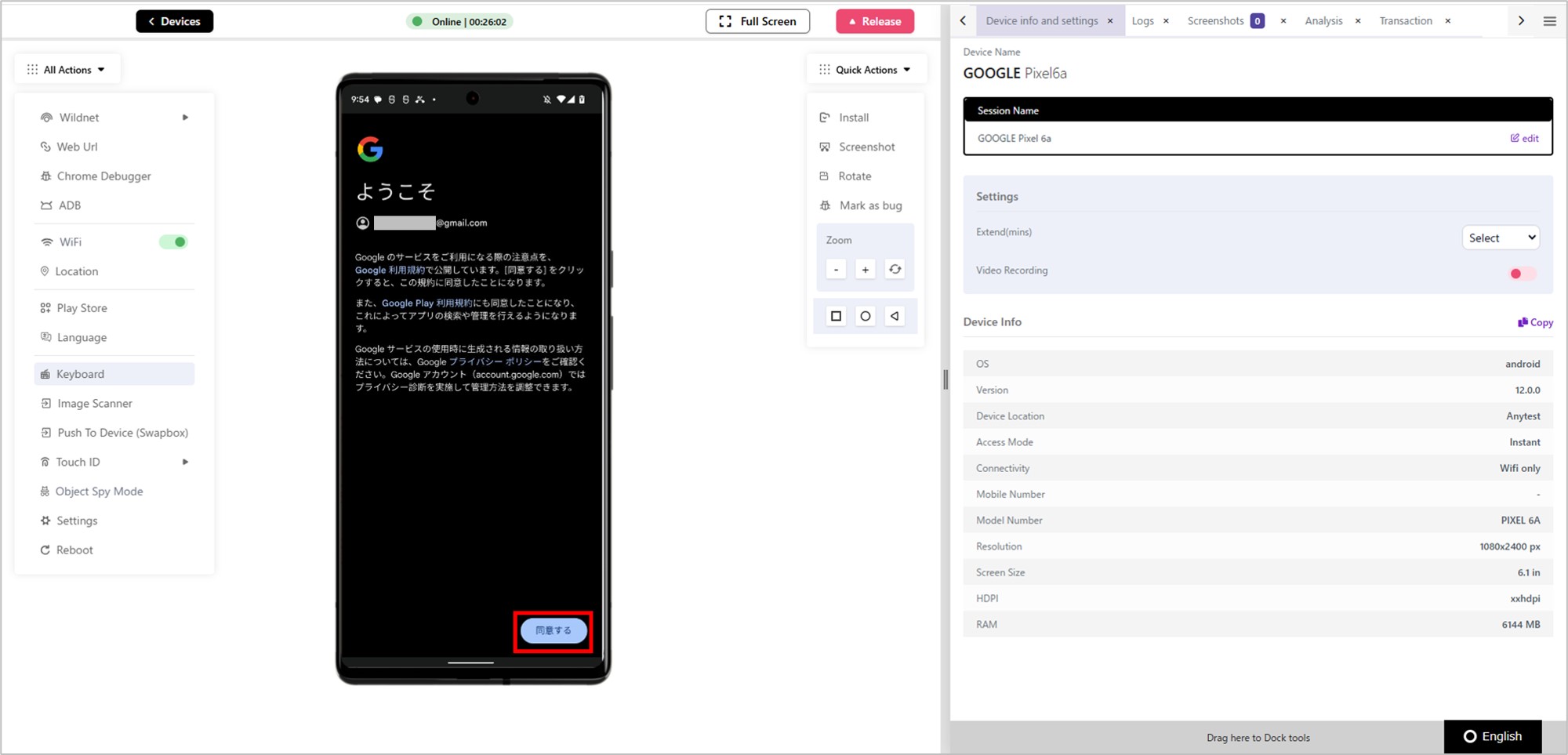
-
任意で「デバイスデータのバックアップ」を選択し、「同意する」をクリックします。
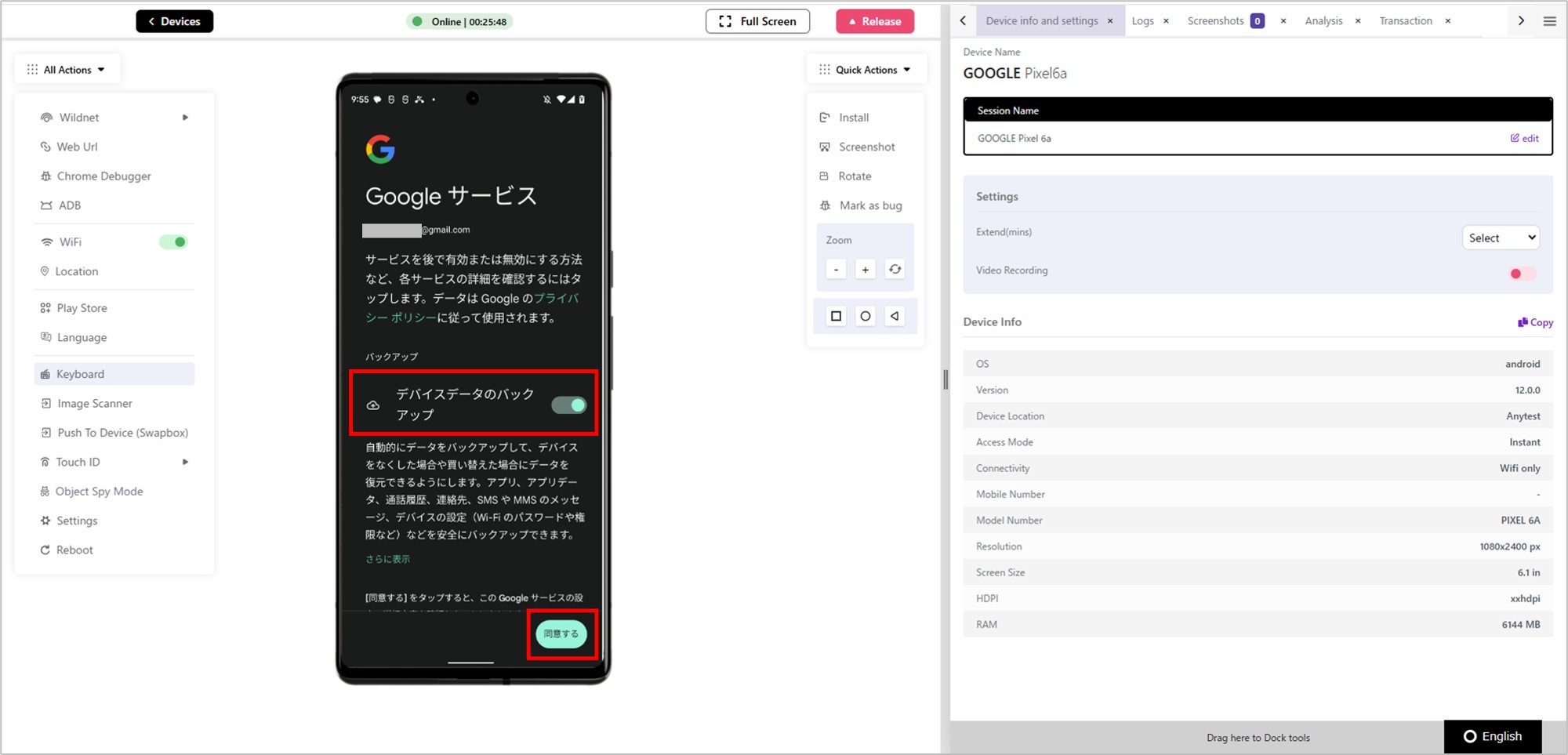
-
アカウントがデバイスに追加され、ログインできました。
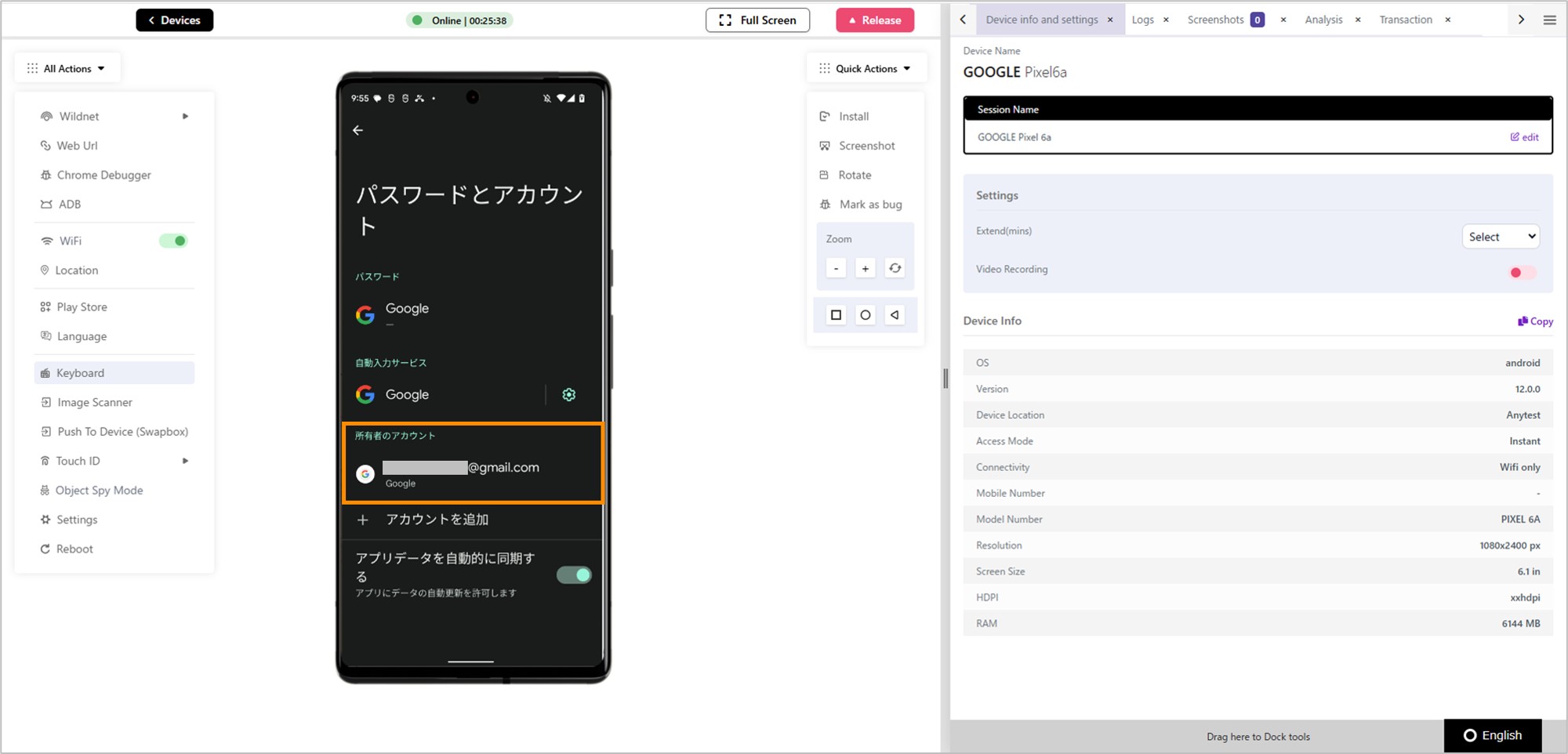
Playストアからログイン
-
All Actions「Play Store」もしくは「Play ストア」のアプリケーションをクリックします。
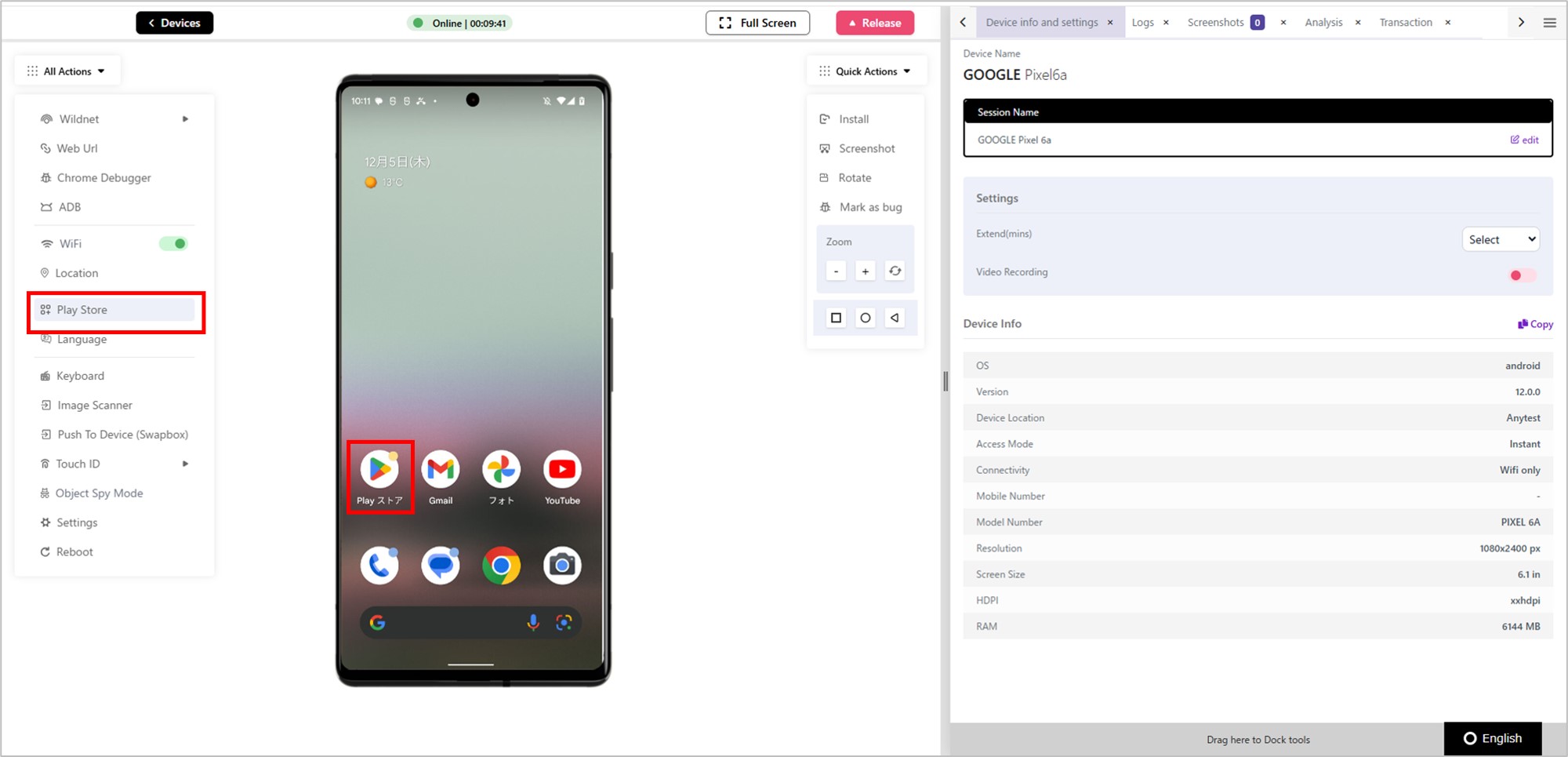
-
「ログイン」をクリックします。
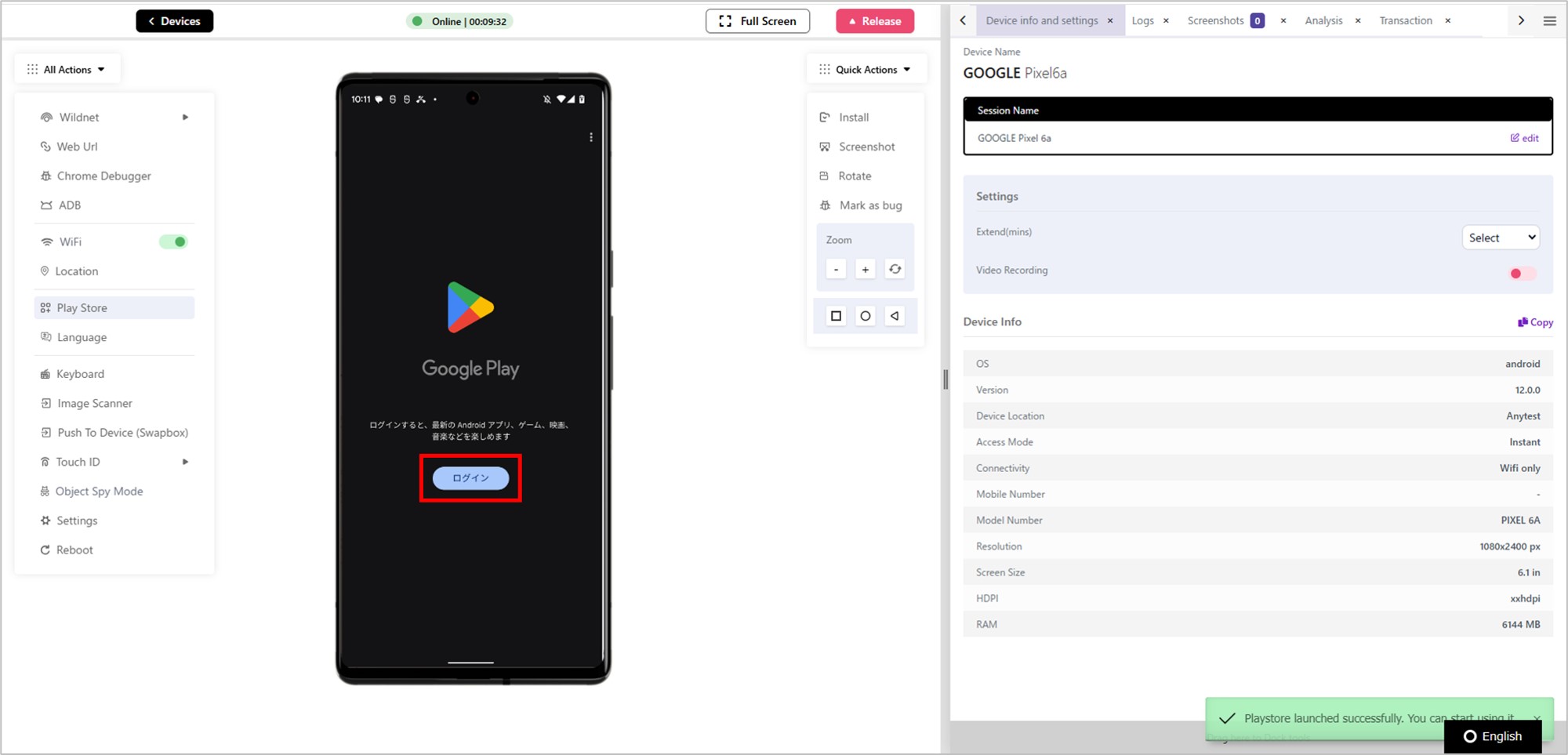
-
Googleアカウントのメールアドレスを入力し、「次へ」をクリックします。
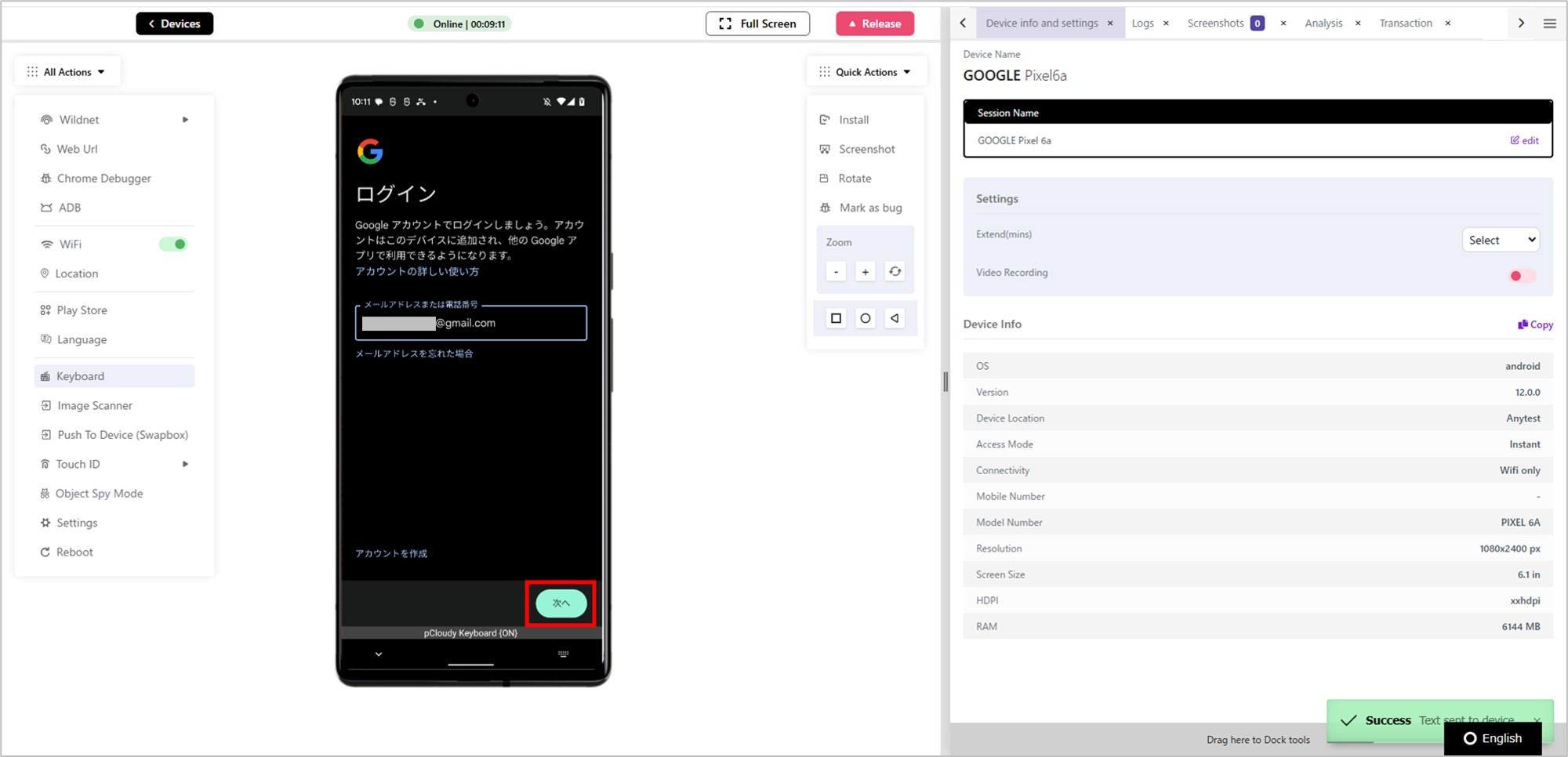
-
パスワードを入力し、「次へ」をクリックします。

-
「同意する」をクリックします。
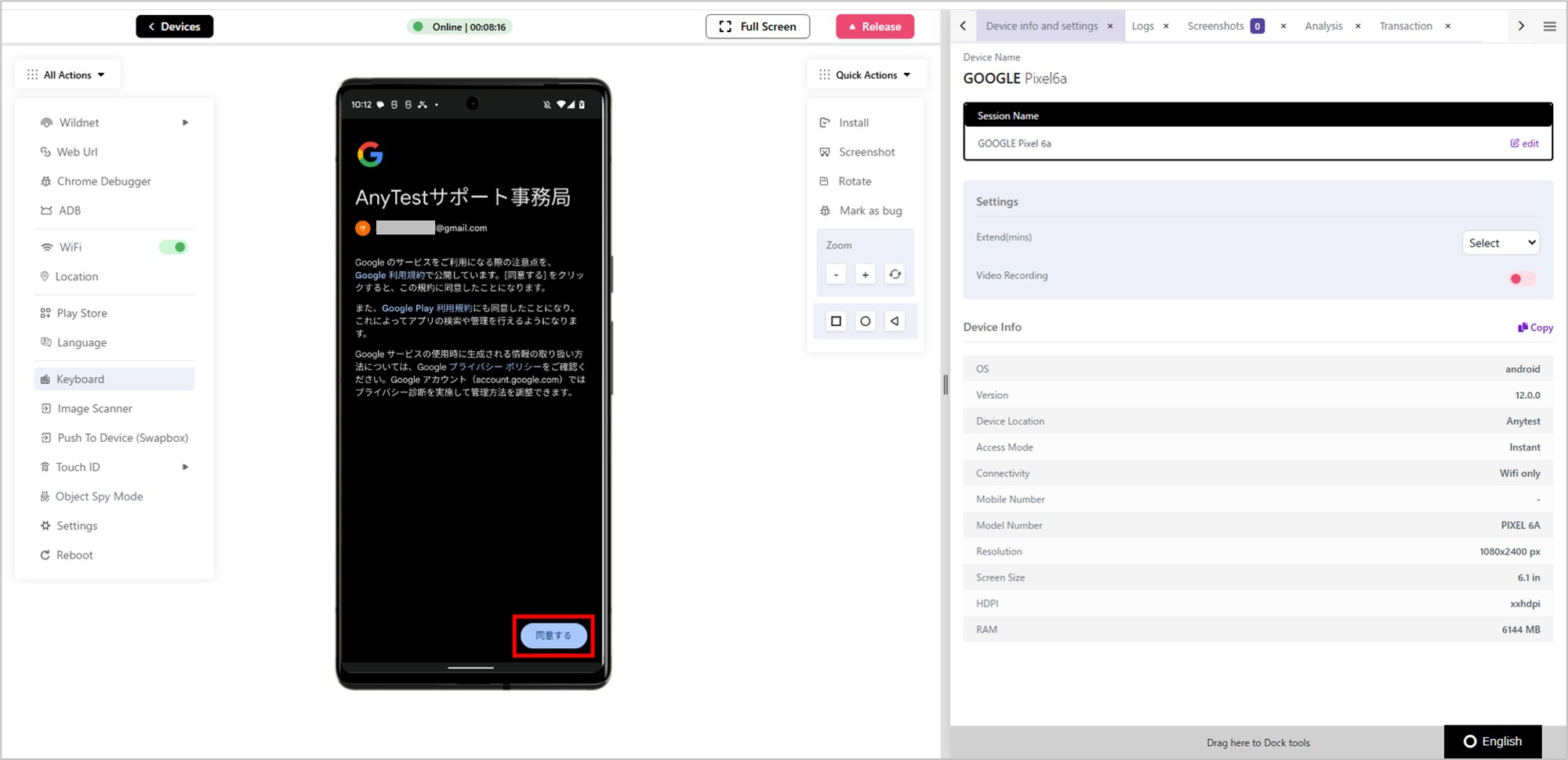
-
任意で「デバイスデータのバックアップ」を選択し、「同意する」をクリックします。
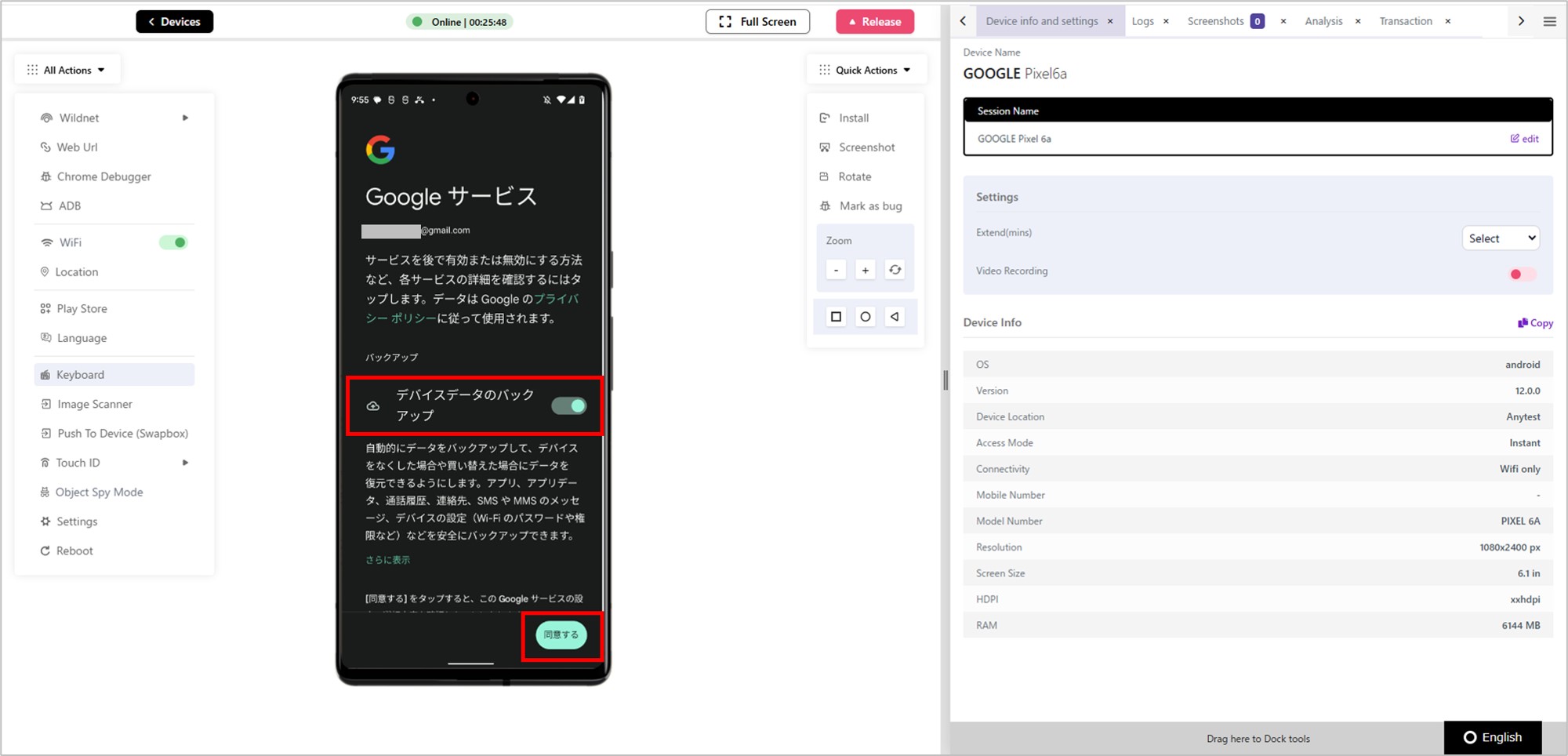
-
Googleアカウントでログインできました。
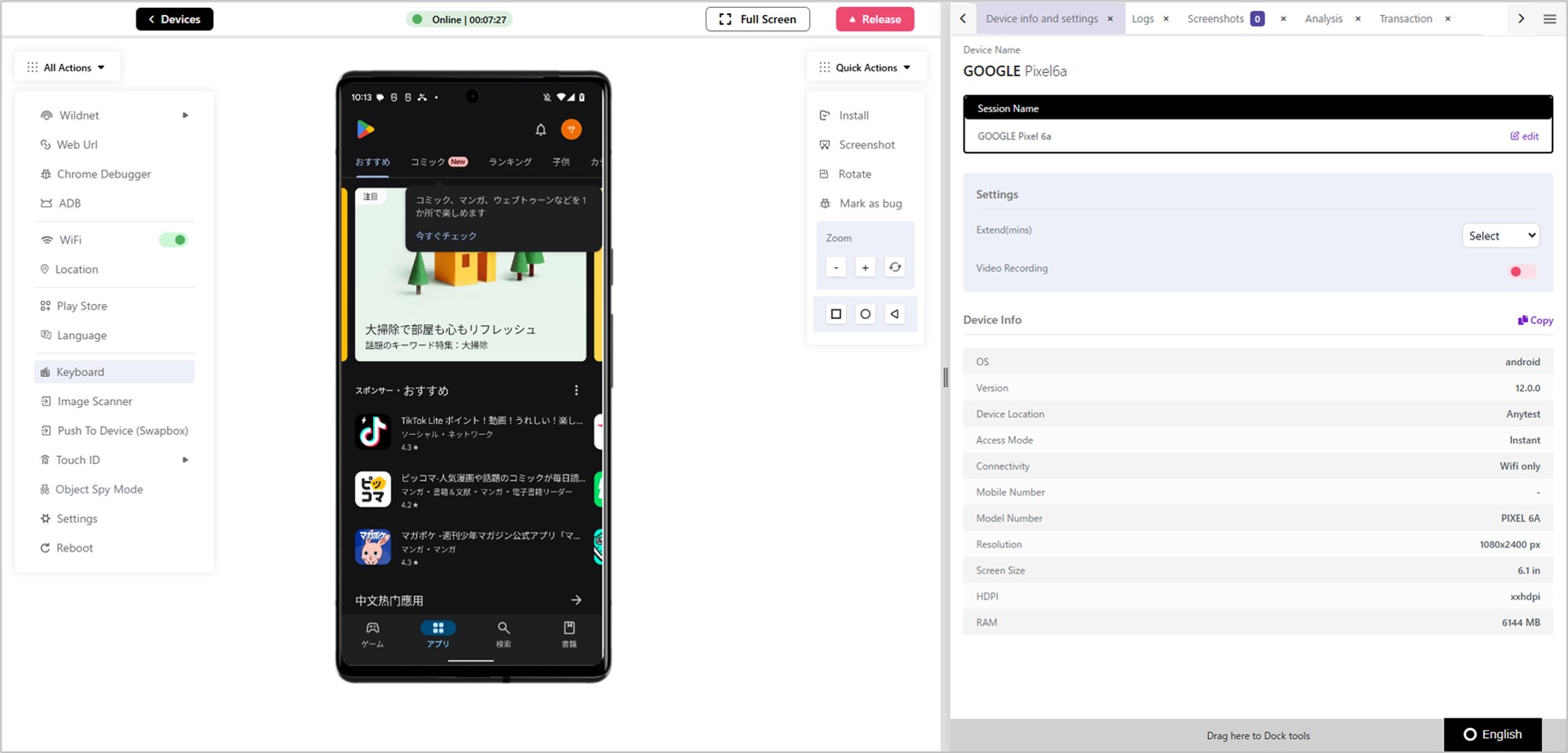
デバイスからアカウント削除
-
デバイスの設定より「パスワードとアカウント」を開き、デバイスよりログアウトしたいアカウントをクリックします。

-
「アカウントを削除」をクリックします。
※デバイスより、Googleアカウントがログアウトされます。Googleアカウント自体が削除されるわけではありません。
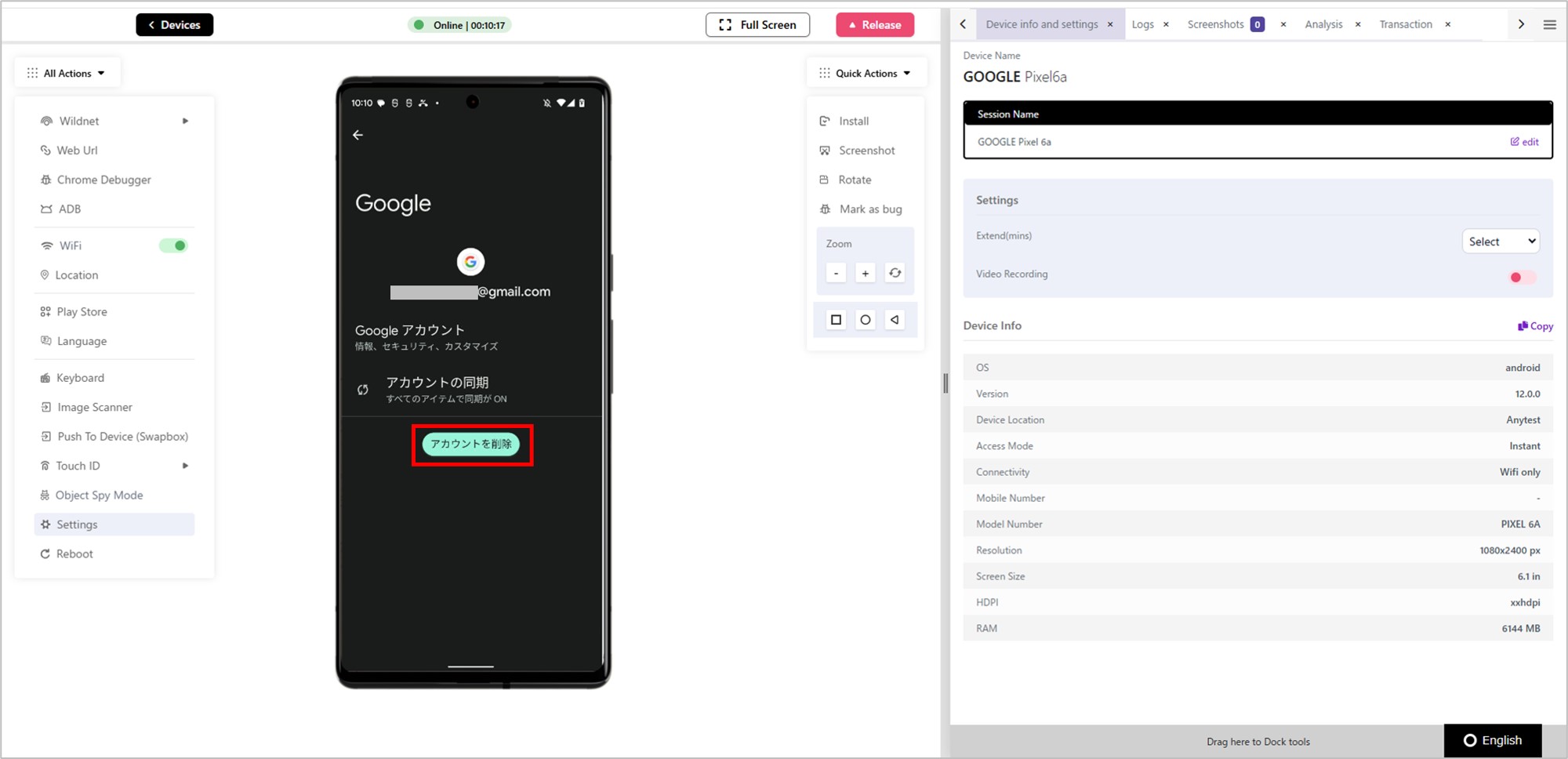
-
モーダルを確認し、「アカウント削除」をクリックします。
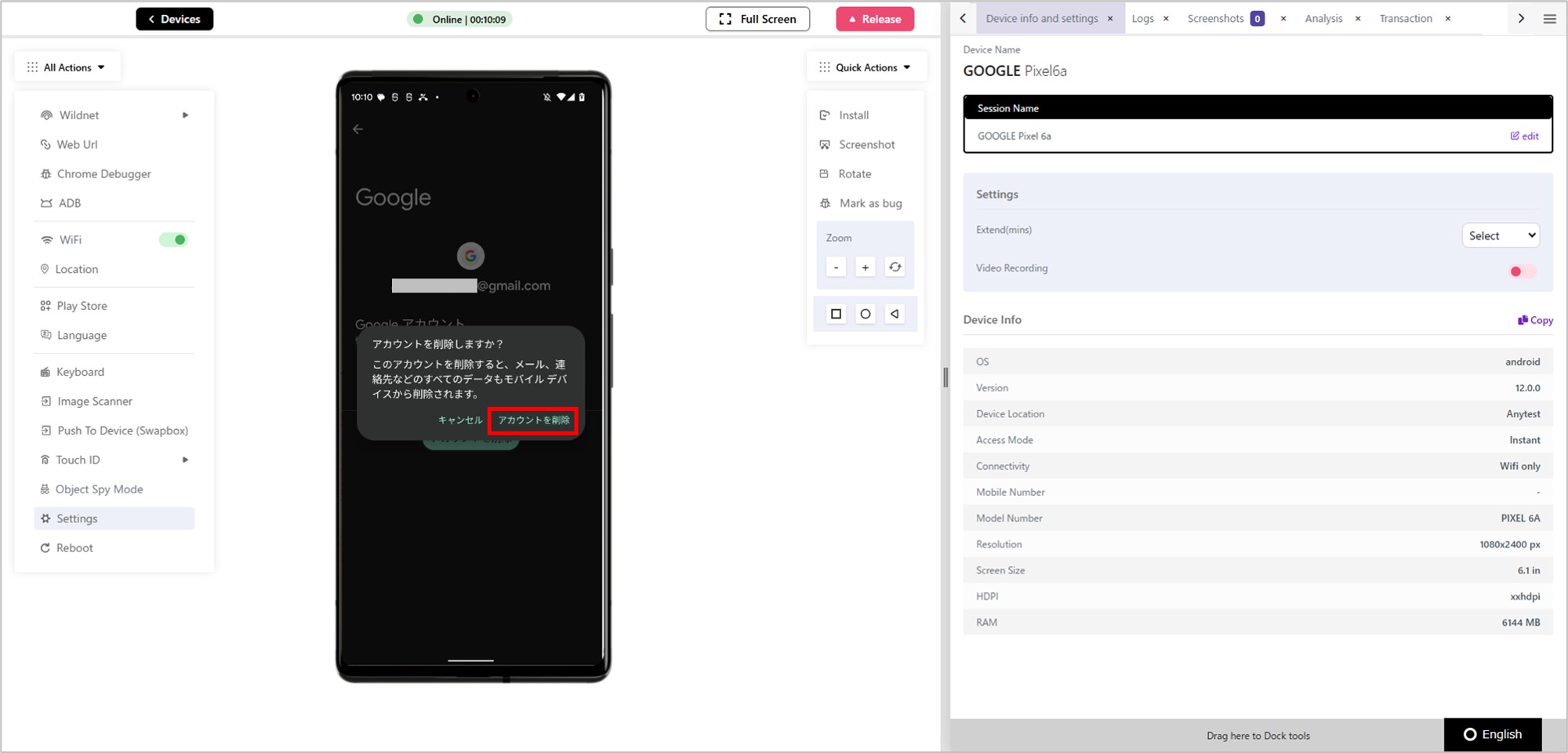
-
デバイスよりアカウントが削除されました。